Às vezes, quando você colabora em um documento do Word com colegas de trabalho ou editores, o número de cópias, modificações e mudanças pode crescer rapidamente. É por isso que é útil ter a opção de combinar dois documentos separados no Word, porque não apenas uma cópia modificada e uma cópia serão combinadas, mas você também terá a opção de categorizar as alterações feitas por um autor específico e quando.
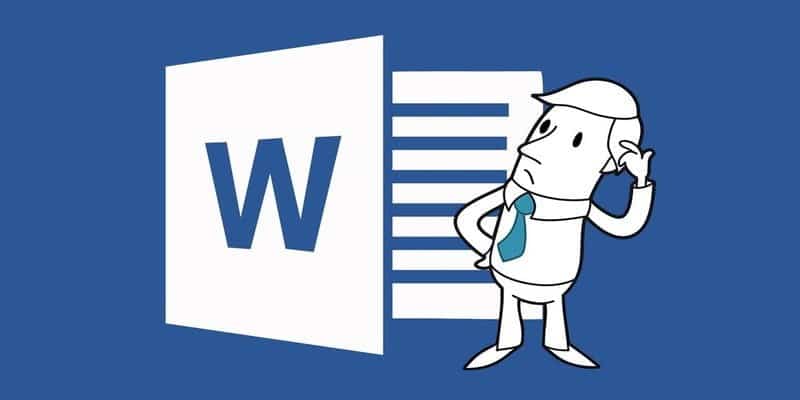
Aprenda como você pode mesclar facilmente dois documentos no Microsoft Word.
Mesclando dois documentos
Para começar, abra o primeiro documento que deseja como documento principal. Em seguida, usando a barra de ferramentas superior, clique na guia "Revisão" e procure o botão "Comparar".

A partir daqui, clique na opção "Combinar ..." do menu suspenso.
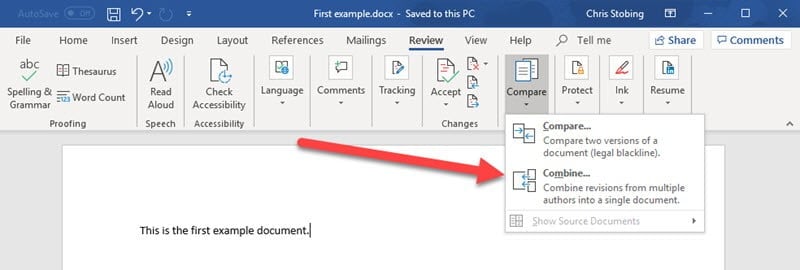
Isso abrirá uma caixa secundária onde você precisará selecionar os dois documentos que deseja mesclar a partir de uma lista suspensa.
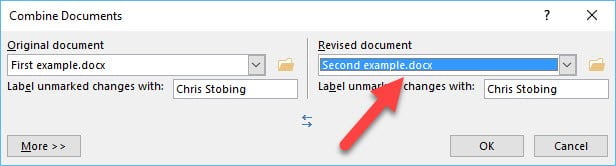
Escolha o primeiro documento que você deseja que seja o principal. Geralmente, ele precisará ser o original, enquanto o segundo documento deve ser uma cópia com quaisquer modificações feitas por outras pessoas. Além disso, certifique-se de usar a caixa "Classificar tags não marcadas" para identificar quais usuários fizeram alterações nas laterais do documento.
Se você clicou em "Mais", também pode controlar onde essas alterações aparecem, seja no "documento original", "documento revisado" ou "novo documento".
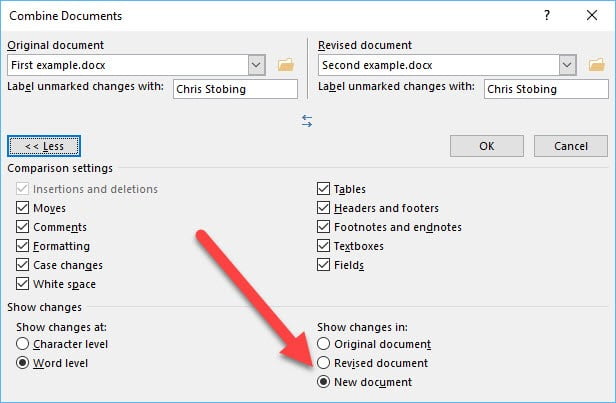
Gerenciamento compartilhado de documentos
Assim que o documento for mesclado, ele será aberto na próxima janela.
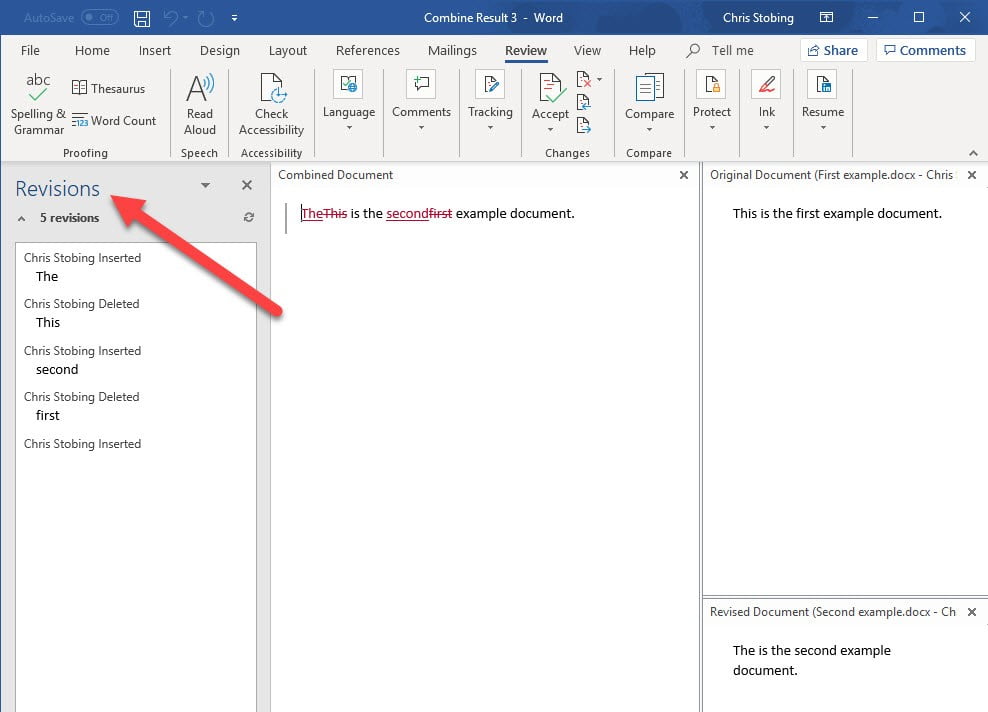
Aqui, você verá três seções separadas - a esquerda exibe as “revisões” que foram feitas no documento, o painel do meio mostra o documento combinado e o painel direito exibe o documento original e editado simultaneamente.
Se esta quantidade de informação é um tanto confusa, você pode clicar no botão "Comparar" novamente e, em seguida, rolar para baixo para encontrar a opção chamada "Ocultar documentos de origem".
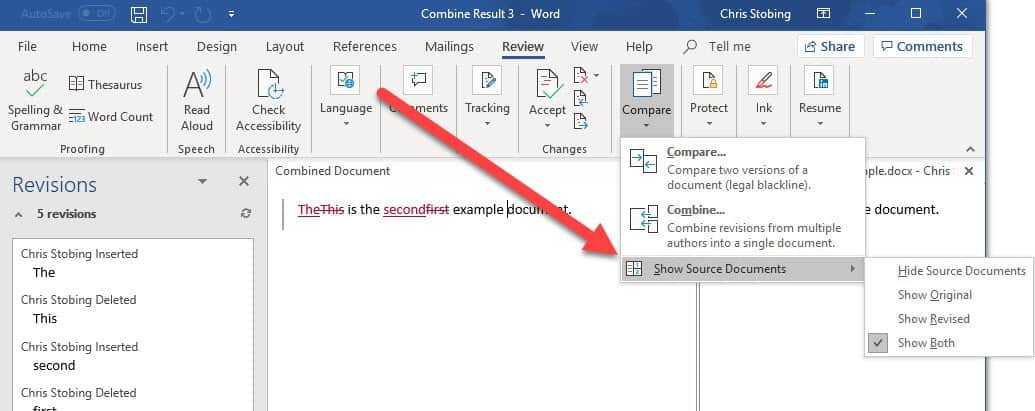
Clique aqui e corte as três seções em duas.
Mesclar em cópias adicionais
Se você quiser adicionar mais cópias (como no exemplo de ter várias edições para cada documento), basta repetir o mesmo processo que você fez acima, mas use o "documento modificado" como o original, em seguida, pesquise os subdocumentos que deseja adicionar da mesma lista que você Eu usei para a importação inicial.
copiar e colar
E, claro, se você quiser reduzir todas as ações complicadas mencionadas acima, sempre há um processo infalível com apenas uma prensa Ctrl + C و Ctrl + V.
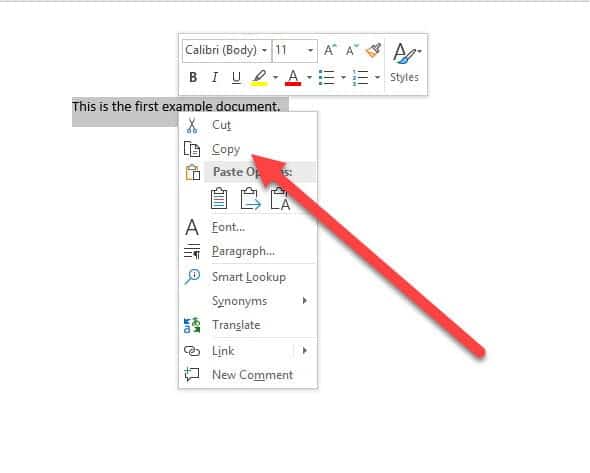
Para usar esta opção, encontre o texto fonte que deseja importar para o novo documento e selecione o que deseja trazer com o mouse.
Depois disso, você pode clicar com o botão direito do mouse no texto e escolher "Copiar" no menu suspenso ou simplesmente usar a tecla de comando mencionada acima para cortar e colar o texto no novo documento que deseja editar.
Embalagem
O método escolhido para combinar os dois documentos depende, em última análise, da quantidade de controle que você deseja sobre o que é importado, bem como do número de modificações que são disponibilizadas durante o processo de revisão. Felizmente, o Word inclui várias opções diferentes de mesclagem de documentos, então você pode usá-los, mas escolher o que melhor se adapta à sua situação pessoal!







